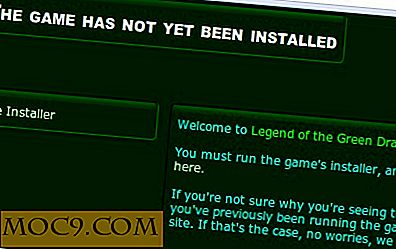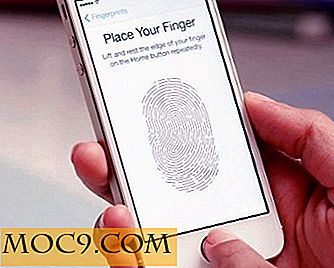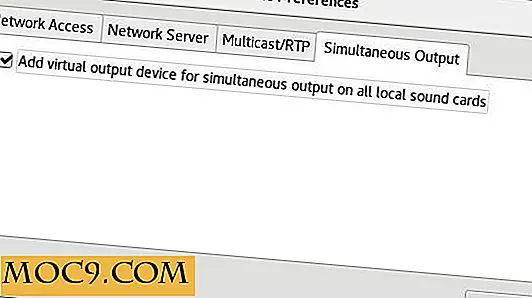मैक के लिए वर्ड में एक वेबसाइट कैसे बनाएं
आपके मैक के लिए वहां बहुत सारे बुनियादी HTML संपादक हैं। उनमें से कई को भी बिना किसी कीमत के अनिश्चित अवधि के लिए डाउनलोड और इस्तेमाल किया जा सकता है। कोई भी उस तथ्य से इनकार करने जा रहा है। असली सवाल यह है कि, क्या आपको वास्तव में उनमें से एक को डाउनलोड करने की ज़रूरत है?
यदि आपकी ज़रूरतें बुनियादी हैं, और आपके पास पहले से ही आपके मैक पर वर्ड स्थापित है, तो आपको कुछ भी डाउनलोड करने की आवश्यकता नहीं है। यहां तक कि यदि आपने अतीत में कभी भी वेब संपादक के रूप में शब्द का उपयोग नहीं किया है, तो इसमें यह सुविधा है और आप इसे स्वयं को कुछ हार्ड ड्राइव स्थान बचाने के लिए उपयोग कर सकते हैं। यदि आपके पास पुराना मैक लैपटॉप है जो अंतरिक्ष पर छोटा है तो यह विशेष रूप से अच्छी खबर है।
इससे कोई फर्क नहीं पड़ता कि आपके मैक पर वर्ड का उपयोग करने का आपका कारण क्या है, प्रक्रिया लगभग वही होगी। यदि आप आगे बढ़ना चाहते हैं, तो बस इन सरल चरणों का पालन करें और आपके पास एक मूल HTML साइट तैयार होगी और जो भी सर्वर आप अपनी साइट होस्ट करने के लिए उपयोग कर रहे हैं उसे अपलोड करने का इंतजार कर रहे हैं। साइट वर्ड दस्तावेज़ को दोबारा बदलने के बिना, आप साइट के ऊपर और चलने के बाद भी अपने पसंदीदा विजेट या सोशल मीडिया साइट बैज के लिए नया कोड जोड़ पाएंगे।
चरण 1 :
अपना वर्ड डॉक्यूमेंट उसी तरह खोलें जो आप सामान्य रूप से मानक दस्तावेज़ के लिए करेंगे। आप इसे अपने डॉक पर आइकन पर डबल क्लिक करके कर सकते हैं। यदि आप इसे डॉक में नहीं ढूंढ पा रहे हैं, तो खोजक में एप्लिकेशन फ़ोल्डर पर जाएं। आपकी मशीन की उम्र के आधार पर लोड करने में कुछ समय लग सकता है।
चरण दो :
अभी आप अपने दस्तावेज़ दृश्य में हैं, जो कि विभिन्न चीजों के लिए अच्छा है। हालांकि, वेब व्यू आपको वेब पर होने पर वास्तव में प्रोजेक्ट को कैसा दिखाई देगा इस बारे में एक और अधिक सटीक रूप प्रदान करेगा। वेब दृश्य पर स्विच करने के लिए, बस "व्यू -> वेब लेआउट" पर क्लिक करें।

अब हम आपकी नई साइट के स्वरूप और सामग्री को बनाने के लिए आगे बढ़ सकते हैं।
चरण तीन :
यह आपके काम का शरीर है। यहां वह जगह है जहां आप अपना टेक्स्ट और छवियां जोड़ते हैं। पाठ के आकार, पाठ या पृष्ठभूमि का आकार में कोई भी परिवर्तन करें। चीजें प्राप्त करने के लिए सुनिश्चित करें कि आप उन्हें वांछित तरीके से प्राप्त करें, हालांकि प्रारूपण विभाग में थोड़ी सी चीज की आवश्यकता हो सकती है। बस अपने स्वरूपण फूस का अच्छा उपयोग करना सुनिश्चित करें और आपको उन प्रभावों को प्राप्त करने में कोई समस्या नहीं होनी चाहिए जिन्हें आप देखना चाहते हैं।
चरण चार :
यदि कोई मुश्किल हिस्सा था, तो यह होगा। हकीकत में यह हिस्सा भी सरल है।
फ़ाइल चुनें, और फिर "के रूप में सहेजें"।

अपना नया वेबसाइट दस्तावेज़ एक अद्वितीय नाम दें और इसे उस स्थान पर सहेजें जहां आप इसे आसानी से पा सकते हैं। फ़ाइल स्वरूपों के लिए पुल डाउन बॉक्स में, अपनी फ़ाइल प्रकार के लिए एक वेब पेज (.htm) चुनें । एक बार जब आप सही फ़ाइल प्रकार चुन लेते हैं, तो आप "सेव" बटन पर क्लिक करके आगे बढ़ सकते हैं और सामान्य रूप से सहेज सकते हैं।

अब, जहां भी आपको आवश्यकता हो, आप अपनी एचटीएमएल फाइल अपलोड कर सकते हैं। अपनी साइट का आनंद लें।


![आप इस छुट्टी के मौसम में क्या तकनीकी उपहार दे रहे हैं? [पोल]](http://moc9.com/img/__image1.png)